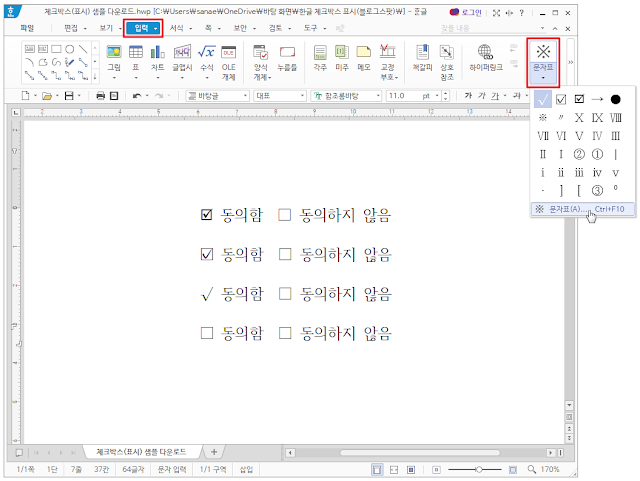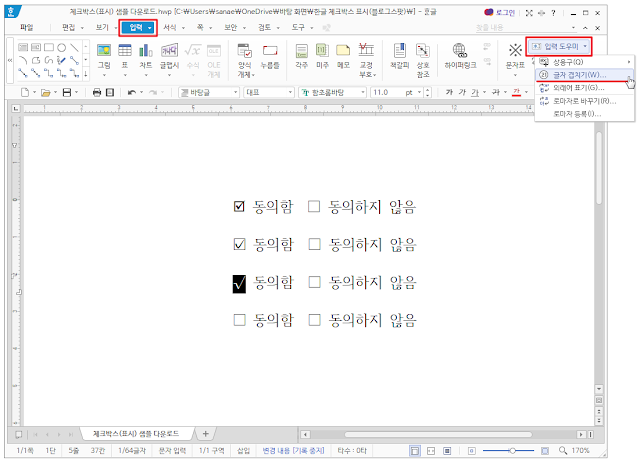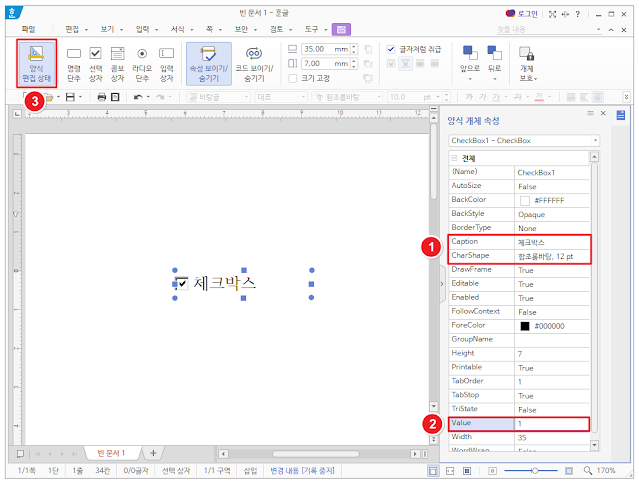한글(HWP) 문서를 작성하다 보면, 체크리스트나 확인란이 필요한 경우가 종종 생깁니다. 설문지, 동의서, 점검표 등 체크박스가 들어가는 양식은 실무에서 자주 쓰이죠. 이번 글에서는 한글 문서에서 체크박스를 만드는 방법 3가지를 소개해 드릴게요. 단순한 기호 입력부터 클릭 가능한 양식 개체까지, 상황에 맞게 골라 사용해보세요!
특수문자로 체크박스 만들기
다음은 특수문자로 적용된 한글 체크박스이니 다운로드하여 사용하시길 바랍니다.
가장 빠르고 쉽게 체크박스를 추가하는 방법은 특수문자를 이용하는 것입니다.
사용법
- 상단 메뉴에서 [입력] > [문자표] 클릭
- 문자표 → 유티코드 문자표 or 한글 문자표 or 사용자 문자표에서 선택
- 빈 체크박스(☐), 체크된 박스(☑, ✓) 중 원하는 기호 선택
- [넣기] 버튼 클릭하여 문서에 삽입
팁 : 단축키 Ctrl + F10을 누르면 문자표를 바로 열 수 있습니다. 문자표의 방법은 출력용 문서나 간단한 체크리스트에 유용합니다.
구체적인 설정 방법은 다음과 같습니다. 한글 프로그램을 실행 후 [입력] 탭에서 오른쪽 메뉴 항목의 [문자표]를 선택합니다.
참고로, [입력] 탭 더 보기를 눌러 [문자표]를 선택해도 동일합니다.
또 입력 방법은 [한글(HNC) 문자표]에서 [기타 기호]의 체크박스를 선택 후 [넣기]를 클릭하면 됩니다.
[사용자 문자표] 문자 영역에서 선택할 수도 있습니다.
다음과 같이 한글 체크박스가 적용됩니다.
글자 겹치기로 체크박스 만들기
특수문자의 문자표 기호만으로 부족하다면, 글자 겹치기 기능으로 나만의 체크박스를 만들 수 있습니다.
사용법
- [입력] > [입력 도우미] > [글자 겹치기] 클릭
- ‘겹쳐 쓸 글자’에 체크표시(✓) 입력
- ‘모양과 겹치기’에서 원이나 네모 선택
- [넣기] 클릭하면, 체크된 박스가 완성!
[글자 겹치기] 대화 상자가 나오면 [겹치기 종류]에서 사각형 모양을 선택하고 [넣기]를 클릭합니다.
겹치기 체크박스 표시가 다음과 같이 만들어집니다.
양식 개체로 클릭 가능한 체크박스 만들기
인터랙티브 문서를 만들고 싶다면, ‘양식 개체’의 선택 상자 기능을 활용해 보세요. 설문지나 전자 문서에서 특히 유용합니다.
사용법
- 체크박스를 넣을 위치에 커서 위치
- [입력] > [양식 개체] > [선택 상자] 클릭
- 삽입된 체크박스를 더블 클릭하거나 [양식 개체] > [속성 보이기/숨기기] 선택
- 속성창에서 Caption(텍스트) 삭제
- Value: 0(해제), 1(선택) 값 설정
구체적인 사용법은 다음과 같습니다. [입력]에서 빠른 실행 아이콘인 [양식 개체] 더 보기에서 [선택 상자]를 클릭합니다.
체크박스가 삽입되면, 상단의 [속성 보이기/숨기기]를 클릭합니다.
오른쪽으로 양식 개체 속성이 생성되면, Caption 텍스트 변경과 CharShape 글꼴과 사이즈를 선택하여 변경한 후 Value 수치를 1입력하고 양식 편집 상태를 누릅니다. 참고로, 양식 개체 속성이 완료되면 양식 편집 상태를 꼭 눌러야 합니다.
양식 개체로 체크박스가 적용된 것을 알 수 있으며, 클릭만으로 체크가 가능합니다.
마무리 정리
한글 문서에서 체크박스를 만드는 방법은 생각보다 다양하고 간단합니다. 문서의 목적과 사용 환경에 따라 적절한 방법을 선택해 활용해 보세요. 어렵게 느껴졌던 체크박스 삽입, 이제는 상황에 맞게 똑똑하게 해결하세요! 앞으로 문서 작업이 한결 수월해지실 겁니다.